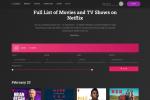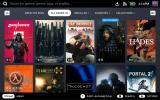Νωρίτερα φέτος, ξεκίνησε η Google προσφέρει προεπισκοπήσεις προγραμματιστών του Android 14 για τους ανθρώπους που ήθελαν μια πολύ προκαταρκτική ματιά στο τι έχει να προσφέρει η επόμενη μεγάλη έκδοση του Android. Αν και αυτές οι αρχικές προεπισκοπήσεις προγραμματιστών δεν ήταν για τους αδύναμους, ήταν διαθέσιμες σε οποιονδήποτε για εγκατάσταση — εφόσον καθώς ήσασταν διατεθειμένοι να πηδήξετε μέσα από μερικά στεφάνια για να διακινδυνεύσετε να εκτελέσετε μια πολύ ασταθή απελευθέρωση που θα μπορούσε ενδεχομένως να σας χαλάσει τηλέφωνο.
Περιεχόμενα
- Επιβεβαιώστε ότι το τηλέφωνό σας είναι συμβατό με Android 14
- Δημιουργήστε αντίγραφα ασφαλείας του τηλεφώνου σας
- Εγγραφείτε στο πρόγραμμα Android beta
- Εγκαταστήστε το Android 14 beta over the air
- Πώς να προετοιμάσετε το τηλέφωνό σας για να φορτώσει το Android 14
- Πώς να εγκαταστήσετε το Android 14 χρησιμοποιώντας το Android Flash Tool
Ευτυχώς, έχουμε πλέον περάσει αυτή την πρώιμη περίοδο προεπισκόπησης. Η πρώτη επίσημη έκδοση beta του Android 14 έφτασε τον Απρίλιο
, ξεκινώντας έναν κύκλο δημόσιων εκδόσεων beta που θα πρέπει να είναι πολύ πιο προσβάσιμες για όποιον θέλει να δοκιμάσει Android 14 πριν από την τελική κυκλοφορία αργότερα φέτος.Προτεινόμενα βίντεο
Μέτριος
30 λεπτά
Ένα Google Pixel 4a 5G ή νεότερο
Ένας υπολογιστής με Windows, macOS ή Linux με Google Chrome και 10 GB διαθέσιμου αποθηκευτικού χώρου (προαιρετικό)
Συμβατό καλώδιο USB (προαιρετικό)
Ενώ οι προεπισκοπήσεις προγραμματιστών Android 14 έπρεπε να εγκατασταθούν μέσω ενσύρματης σύνδεσης από υπολογιστή, δημόσια
Εκτός και αν σας αρέσει να ζείτε στην άκρη, θα συνιστούσαμε να αποφύγετε την εγκατάσταση του σε οποιοδήποτε τηλέφωνο από το οποίο βασίζεστε — ειδικά στις αρχές του παιχνιδιού. Οι πρόσφατες beta μπορεί να είναι πιο εύκολα διαθέσιμες, αλλά εξακολουθούν να προορίζονται κυρίως για να βοηθήσουν τους προγραμματιστές να προετοιμάσουν τις εφαρμογές τους. Οι περισσότεροι προγραμματιστές διαθέτουν δευτερεύουσες συσκευές στις οποίες μπορούν να εγκαταστήσουν beta για σκοπούς δοκιμής. Η Google διευκρινίζει ότι αυτές οι εκδόσεις beta "μπορεί να περιέχουν σφάλματα και ελαττώματα που μπορεί να επηρεάσουν την κανονική λειτουργία της συσκευής σας."
Είμαστε μόνο στο δεύτερη έκδοση Android 14 beta από πολλά άλλα που αναμένεται να φτάσουν τις επόμενες εβδομάδες και μπορείτε να μεταβείτε ανά πάσα στιγμή. Η Google αναμένει να φτάσει στη «σταθερότητα της πλατφόρμας» μέχρι τον Ιούνιο, το οποίο είναι το στάδιο όπου οι beta θα πρέπει να είναι πιο εκλεπτυσμένες και σταθερές καθώς το Android 14 πλησιάζει στην τελική του κυκλοφορία.
Ωστόσο, είτε θέλετε να προχωρήσετε στον κόσμο των beta του Android 14 σήμερα είτε πιο κάτω, δείτε πώς να το κάνετε.

Επιβεβαιώστε ότι το τηλέφωνό σας είναι συμβατό με Android 14
Συγγνώμη, θαυμαστές της Samsung και της Motorola. Είτε πρόκειται για προεπισκοπήσεις προγραμματιστών είτε για δημόσιες εκδόσεις beta, η Google κάνει μόνο τις προεκδόσεις Android που διατίθενται απευθείας για τα τηλέφωνά της Pixel. Σε αυτήν την περίπτωση, αυτά είναι τα Pixel 4a 5G, Pixel 5, Pixel 5a, Pixel 6, Pixel 6 Pro, Pixel 6a, Pixel 7, και Pixel 7 Pro, και το μόλις κυκλοφόρησε Pixel 7a.
Με την κυκλοφορία της δεύτερης δημόσιας beta, αρκετοί άλλοι κατασκευαστές συσκευών Android άνοιξαν τα δικά τους προγράμματα Android 14 beta — συμπεριλαμβανομένων των OnePlus, Oppo, Nothing, RealMe και Xiaomi, για να αναφέρουμε μερικά. Ωστόσο, η Google δεν θα παρέχει τις beta του Android 14 απευθείας για αυτές τις συσκευές. οι εγγραφές και η υποστήριξη είναι ευθύνη του κάθε κατασκευαστή συσκευών και το καθένα έχει τις δικές του μοναδικές απαιτήσεις και διαδικασία για την εγκατάσταση του
Για να είναι απλά τα πράγματα, καλύπτουμε μόνο τα βήματα που απαιτούνται για την εγκατάσταση των beta του Android 14 στα τηλέφωνα Pixel της Google. Μπορείτε να βρείτε οδηγίες για τον τρόπο εγκατάστασης του
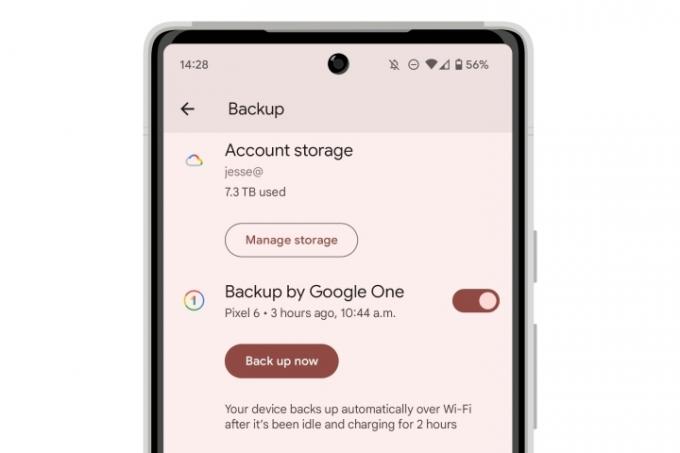
Δημιουργήστε αντίγραφα ασφαλείας του τηλεφώνου σας
Είναι πάντα καλή ιδέα να δημιουργείτε αντίγραφα ασφαλείας του τηλεφώνου σας πριν εγκαταστήσετε οποιαδήποτε σημαντική έκδοση Android, και αυτό ισχύει διπλά όταν εργάζεστε με εκδόσεις beta. Δεδομένου ότι εδώ μιλάμε κυρίως για τηλέφωνα Pixel, η συσκευή σας πιθανότατα δημιουργεί ήδη αυτόματα αντίγραφα ασφαλείας στο cloud. Μπορείτε να το επιβεβαιώσετε στον οδηγό μας στο πώς να δημιουργήσετε αντίγραφα ασφαλείας του smartphone Android σας.
Αυτό το αντίγραφο ασφαλείας είναι ιδιαίτερα σημαντικό κατά την εγκατάσταση του Android 14 beta, καθώς δεν υπάρχει εύκολος τρόπος επιστροφής
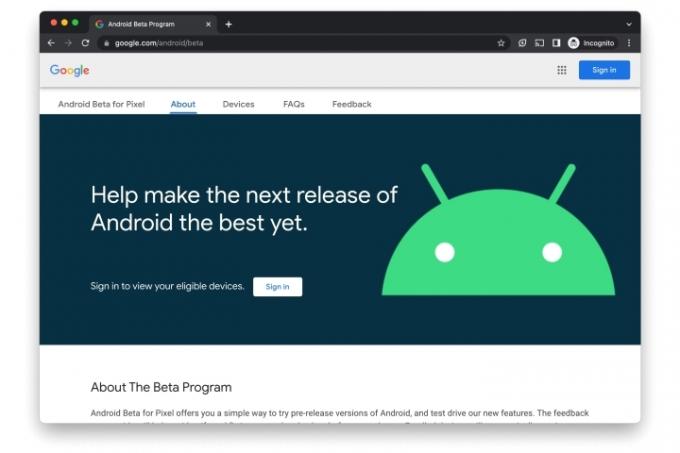
Εγγραφείτε στο πρόγραμμα Android beta
Για να αρχίσετε να λαμβάνετε beta του Android 14 over the air, θα πρέπει να εγγράψετε τη συσκευή σας στο
Βήμα 1: Επίσκεψη https://www.google.com/android/beta χρησιμοποιώντας ένα πρόγραμμα περιήγησης της επιλογής σας (κατά προτίμηση Chrome, αλλά οποιοδήποτε σύγχρονο πρόγραμμα περιήγησης θα πρέπει να λειτουργεί).
Βήμα 2: Επιλέγω Συνδεθείτε και συνδεθείτε στον λογαριασμό Google που χρησιμοποιείται στο τηλέφωνο Pixel.
Σχετίζεται με
- Πώς να κατεβάσετε το iPadOS 17 beta στο iPad σας αυτήν τη στιγμή
- Πώς να εκτυπώσετε από το Android smartphone ή tablet σας
- Τα καλύτερα τηλέφωνα Android για το 2023: τα 16 καλύτερα που μπορείτε να αγοράσετε
Βήμα 3: Κάντε κύλιση προς τα κάτω στην ενότητα για Οι κατάλληλες συσκευές σας.
Βήμα 4: Επιλέξτε το μπλε Συμμετοχή κουμπί κάτω από το τηλέφωνο Pixel στο οποίο θέλετε να εγκαταστήσετε το Android 14 beta.
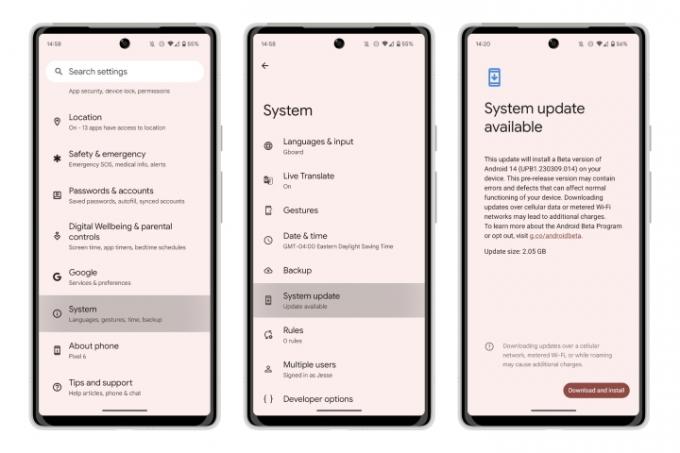
Εγκαταστήστε το Android 14 beta over the air
Μόλις εγγραφεί η συσκευή σας, αυτή και η μελλοντική έκδοση beta του Android 14 θα εμφανιστεί μέσω της ίδιας διαδικασίας λογισμικού over-the-air με άλλες
Βήμα 1: Ανοιξε το Ρυθμίσεις εφαρμογή στο τηλέφωνο Pixel.
Βήμα 2: Κάντε κύλιση προς τα κάτω και επιλέξτε Σύστημα.
Βήμα 3: Επιλέγω Ενημέρωση συστήματος. Πρέπει να δεις μια έκδοση beta του Android 14 εμφανίζεται ως διαθέσιμη ενημέρωση.
Βήμα 4: Επίλεξε το Λήψη & Εγκατάσταση κουμπί.
Το Android 14 beta θα ληφθεί και θα εγκατασταθεί όπως κάθε άλλο
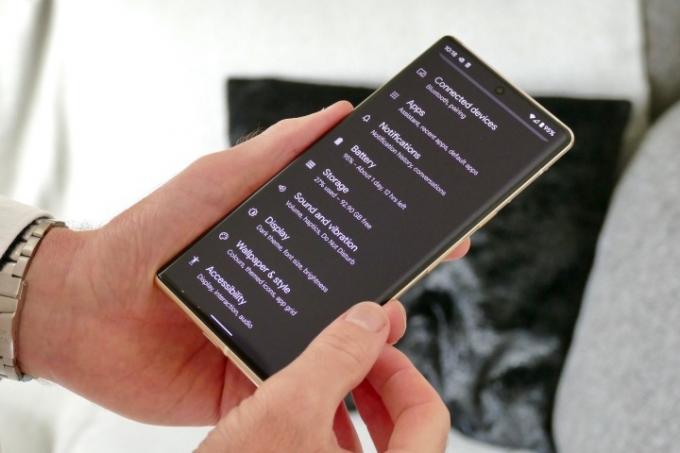
Πώς να προετοιμάσετε το τηλέφωνό σας για να φορτώσει το Android 14
Ενώ η εγγραφή του Pixel σας για αυτόματες ενημερώσεις OTA είναι μακράν η πιο εύκολη μέθοδος εγκατάστασης της έκδοσης beta του Android 14, δεν είναι ο μόνος τρόπος. Μπορείτε επίσης να επιλέξετε τον παλιομοδίτικο τρόπο: χρησιμοποιώντας υπολογιστή και καλώδιο USB. Αυτό θα μπορούσε να είναι χρήσιμο εάν αντιμετωπίζετε προβλήματα με την ενημέρωση OTA ή εάν απλά δεν έχετε επαρκή σύνδεση δεδομένων για να διαχειριστείτε τη λήψη 2 GB.
Για λόγους ασφαλείας, τα τηλέφωνα Pixel συνήθως δεν επιτρέπουν την εγκατάσταση ενημερώσεων μέσω της θύρας USB, επομένως εάν επιλέξετε να ακολουθήσετε αυτήν τη διαδρομή, θα πρέπει πρώτα να προετοιμάσετε το τηλέφωνό σας.
Βήμα 1: Ανοιξε το Ρυθμίσεις εφαρμογή στο Pixel σας.
Βήμα 2: Κάντε κύλιση προς τα κάτω και επιλέξτε Για το τηλέφωνο.
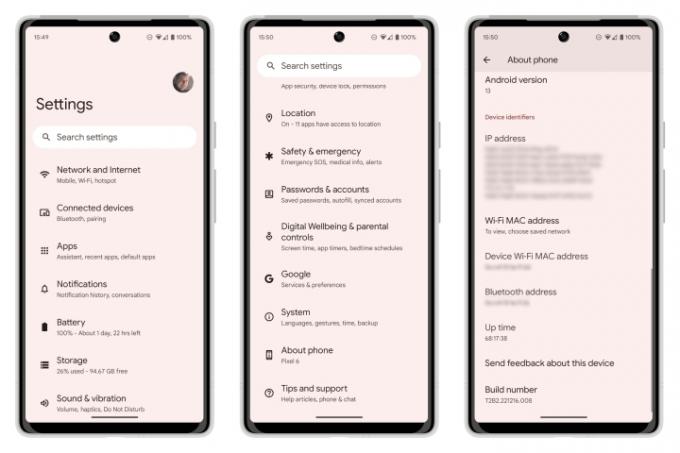
Βήμα 3: Κάντε κύλιση προς τα κάτω στο Αριθμός κατασκευής στο κάτω μέρος και χτυπήστε το επτά φορές. Αφού το επιλέξετε μερικές φορές, θα πρέπει να δείτε ένα αναδυόμενο μήνυμα που το υποδεικνύει Είστε τώρα x βήματα μακριά από το να γίνετε προγραμματιστής. Αυτό θα μετρήσει αντίστροφα με κάθε πάτημα.
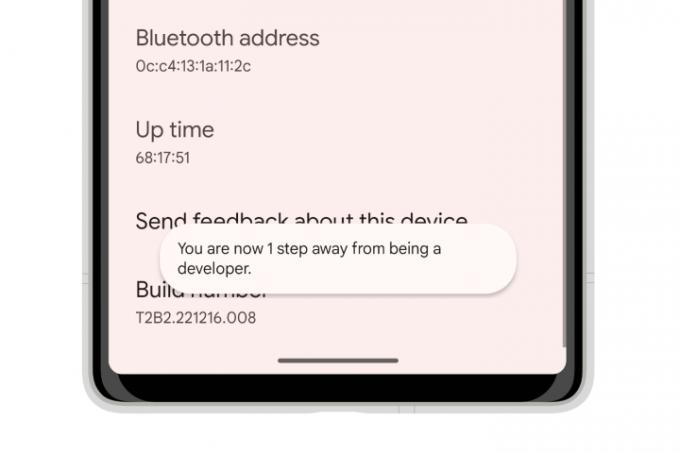
Βήμα 4: Εισαγάγετε το PIN σας όταν σας ζητηθεί. Θα επιστρέψετε στην οθόνη Πληροφορίες, όπου θα δείτε ένα μήνυμα που Είστε πλέον προγραμματιστής.
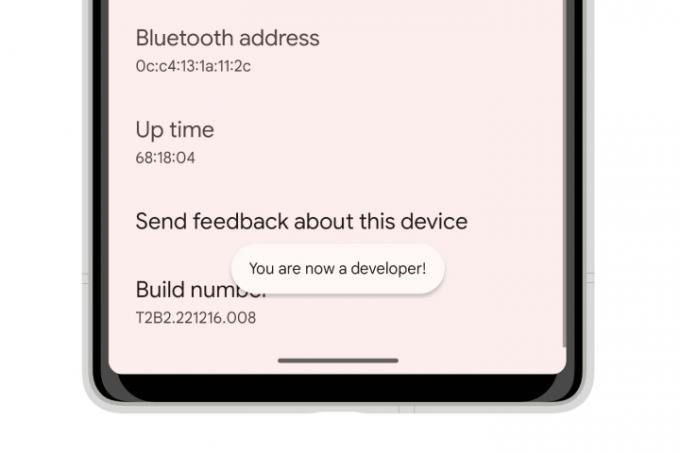
Βήμα 5: Επιλέξτε το βέλος στην επάνω αριστερή γωνία ή σύρετε προς τα δεξιά για να επιστρέψετε στο προηγούμενο μενού ρυθμίσεων.
Βήμα 6: Επιλέγω Σύστημα.
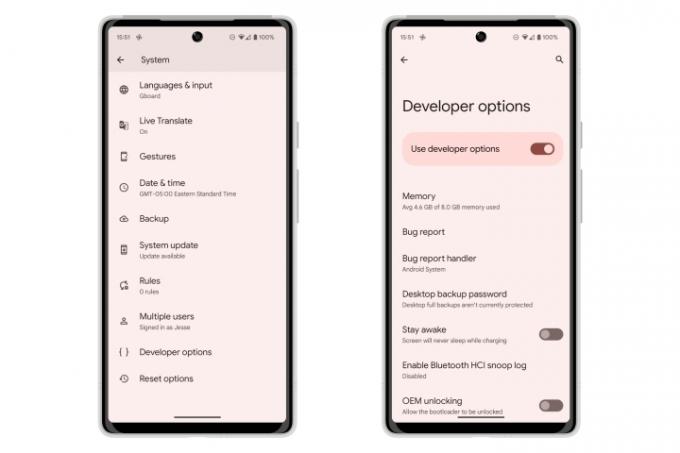
Βήμα 7: Επιλέγω Επιλογές ανάπτυξης.
Βήμα 8: Εντοπίστε το Ξεκλείδωμα OEM και επιλέξτε τον διακόπτη για να τον ενεργοποιήσετε.
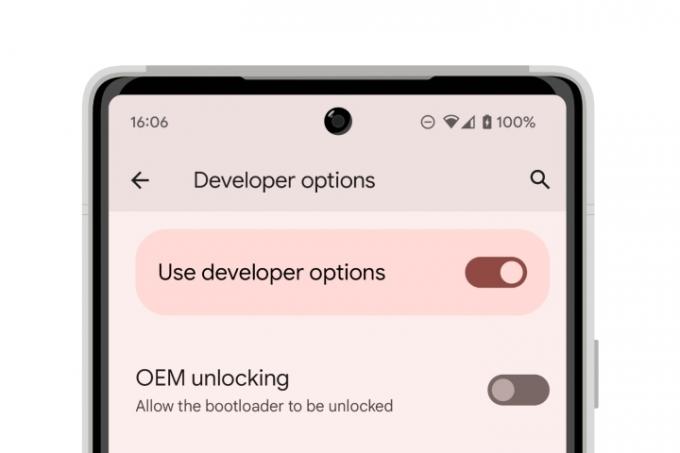
Βήμα 9: Όταν σας ζητηθεί, εισαγάγετε το PIN σας.
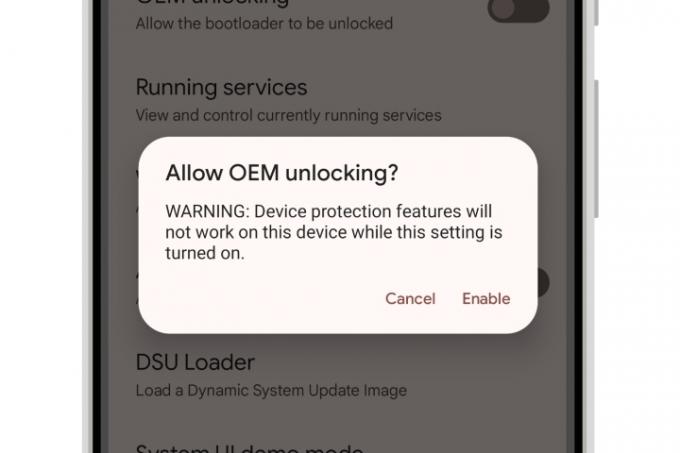
Βήμα 10: Από τον αναδυόμενο διάλογο που εμφανίζεται, επιλέξτε επιτρέπω για να επιβεβαιώσετε.
Βήμα 11: Εντοπίστε το Εντοπισμός σφαλμάτων USB και επιλέξτε τον διακόπτη για να τον ενεργοποιήσετε.
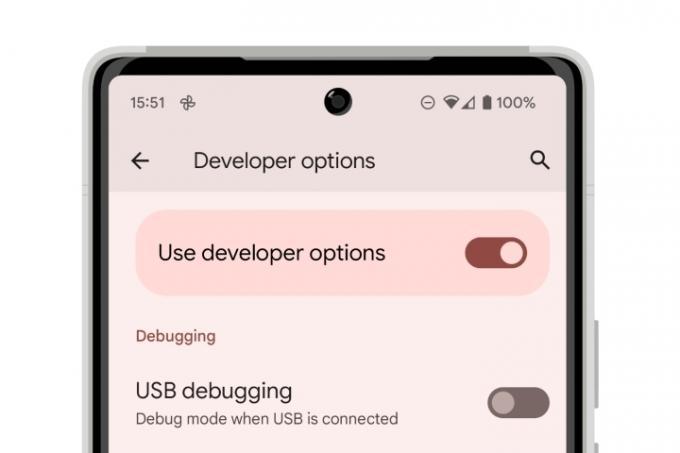
Βήμα 12: Από τον αναδυόμενο διάλογο που εμφανίζεται, επιλέξτε Εντάξει για να επιβεβαιώσετε.
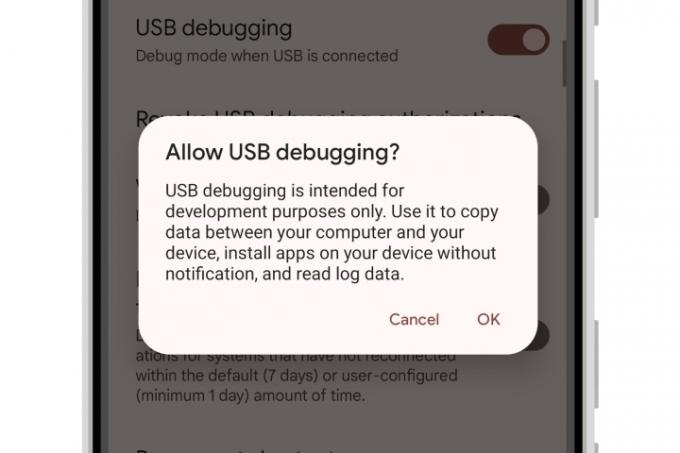
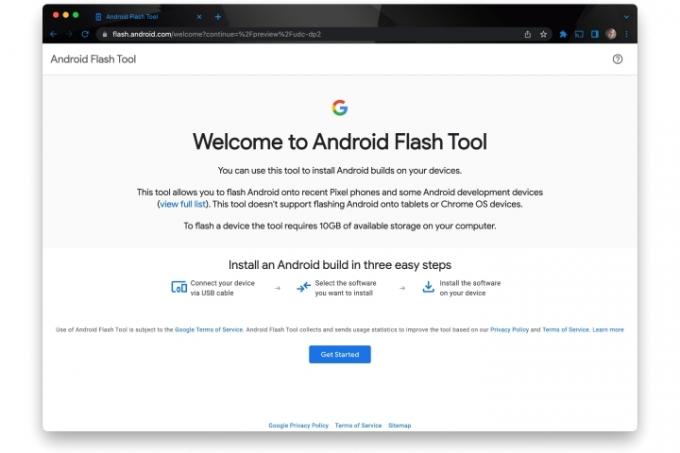
Πώς να εγκαταστήσετε το Android 14 χρησιμοποιώντας το Android Flash Tool
Μόλις ξεκλειδωθεί ο φορτωτής εκκίνησης του Pixel και είναι έτοιμος να δεχτεί μεταφορές USB, μπορείτε να εγκαταστήσετε το Android 14 beta. Αν και υπάρχουν μερικοί τρόποι για να το κάνετε αυτό, ο πιο απλός είναι να χρησιμοποιήσετε τους τρόπους της Google
Βήμα 1: Ανοίξτε το Android Flash Tool επισκεπτόμενοι flash.android.com στο Google Chrome.
Βήμα 2: Επιλέγω Ξεκίνα.
Βήμα 3: Εάν χρησιμοποιείτε το Chrome σε Windows, ενδέχεται επίσης να σας ζητηθεί να κάνετε λήψη και εγκατάσταση ενός προγράμματος οδήγησης USB Android. Επιλέγω Κατεβάστε
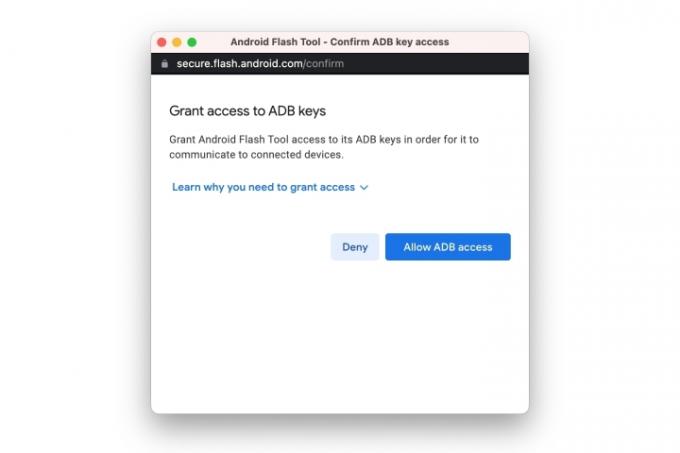
Βήμα 4: Στη συνέχεια θα εμφανιστεί ένα αναδυόμενο παράθυρο, το οποίο θα σας ζητά να παραχωρήσετε πρόσβαση στα κλειδιά ADB. Επιλέγω Να επιτρέπεται η πρόσβαση στο ADB να συνεχίσει.
Εάν αυτό το αναδυόμενο παράθυρο δεν εμφανίζεται, ελέγξτε τις ρυθμίσεις του Chrome για να βεβαιωθείτε ότι δεν αποκλείετε τα αναδυόμενα παράθυρα για το flash.android.com και επιλέξτε το Εμφάνιση του διαλόγου ξανά κουμπί.
Βήμα 5: Μόλις φτάσετε στο Εγκατάσταση κατασκευής οθόνη, συνδέστε το Pixel στον υπολογιστή σας χρησιμοποιώντας ένα συμβατό καλώδιο USB-C και επιλέξτε Προσθήκη νέας συσκευής.
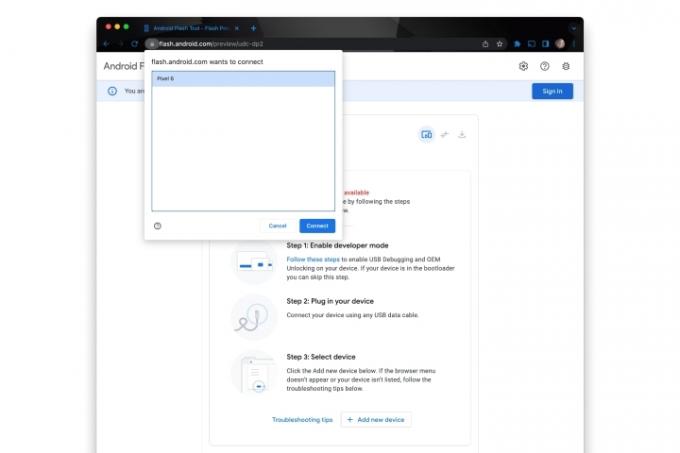
Βήμα 6: Επιλέξτε το Pixel σας από τη λίστα συσκευών και επιλέξτε Συνδέω-συωδεομαι.
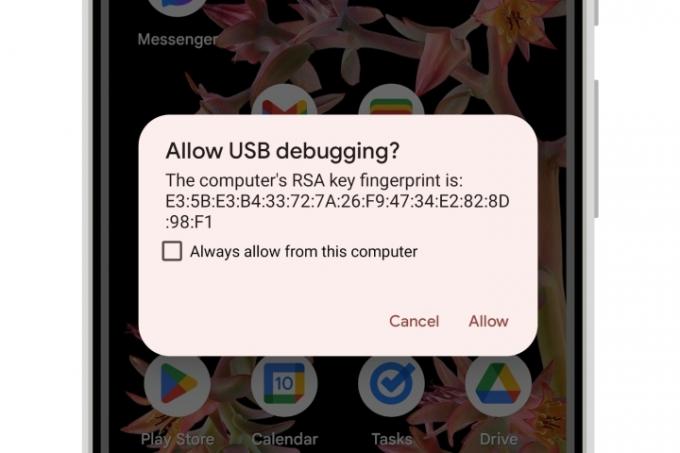
Βήμα 7: Στο Pixel σας, εξουσιοδοτήστε τη σύνδεση ελέγχοντας το Να επιτρέπεται πάντα από αυτόν τον υπολογιστή επιλογή και επιλογή Επιτρέπω.
Το Android Flash Tool στον υπολογιστή σας θα πρέπει να ενημερωθεί για να εμφανίζει το Pixel σας ως συνδεδεμένο.
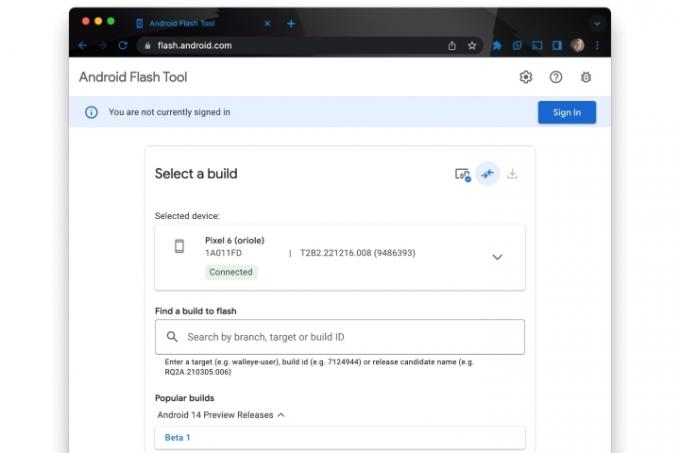
Βήμα 8: Επιλέξτε το πρώτο Beta 1 επιλογή κάτω από Εκδόσεις προεπισκόπησης Android 14.
Σημειώστε τις προεπιλεγμένες επιλογές: Wipe, Lock και Force Flash. Μπορείτε να τα τροποποιήσετε κάνοντας κλικ στο εργαλείο μολυβιού, το οποίο, θεωρητικά, θα σας επιτρέψει να εγκαταστήσετε το Android 14 Beta χωρίς να σκουπίσετε τη συσκευή σας. Ωστόσο, δεν συνιστούμε να υπολογίζετε σε αυτό.
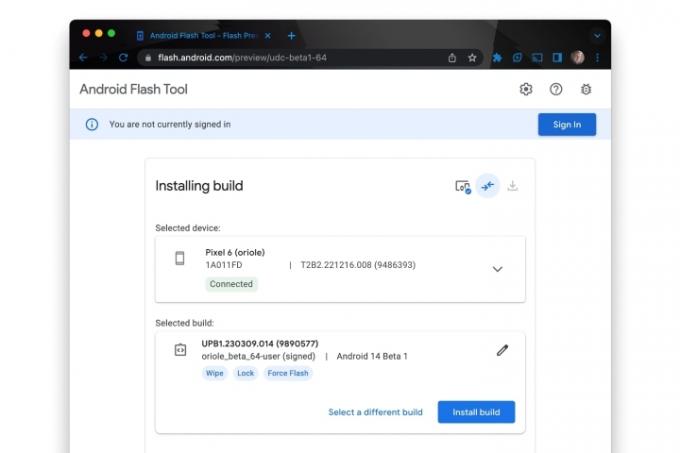
Βήμα 9: Επιλέγω Εγκαταστήστε την κατασκευή για να ξεκινήσετε την εγκατάσταση του Android 14 Beta.
Η διαδικασία εγκατάστασης θα χρειαστεί λίγο χρόνο για να ολοκληρωθεί, οπότε πάρτε έναν καφέ και αφήστε τον λίγο. Μόλις ολοκληρωθεί, το Pixel σας θα πρέπει να επανεκκινήσει αυτόματα και να εμφανίσει την οθόνη καλωσορίσματος του Android 14.
Ενώ οι πρώιμες beta Android θα πρέπει να είναι πιο σταθερές από τις εξαιρετικά πρώιμες προεπισκοπήσεις προγραμματιστών, είναι ακόμα δεν έχει ψηθεί πλήρως, γι' αυτό σκεφτείτε δύο φορές πριν κάνετε τη βουτιά, ειδικά κατά τη διάρκεια αυτών των πρώτων εβδομάδες. Είναι σχεδόν βέβαιο ότι θα αντιμετωπίσετε απροσδόκητη συμπεριφορά και νέες δυνατότητες που δεν έχουν τελειώσει. Πιθανότατα θα έχετε επίσης αξιοσημείωτο χτύπημα στη διάρκεια ζωής της μπαταρίας.
Ευτυχώς, η εγκατάσταση του Android 14 Beta δεν είναι μονόδρομο. Εάν αποφασίσετε ότι τα πράγματα δεν πάνε όπως ελπίζατε, μπορείτε να επιστρέψετε στην πιο ζεστή και ασφαλή αγκαλιά του
Εάν έχετε εγγράψει τη συσκευή σας για λήψη beta OTA, μπορείτε να επιστρέψετε στο Android Beta για Pixel σελίδα και καταργήστε την εγγραφή της συσκευής σας επιλέγοντας Εξαίρεση — αυτό θα σας στείλει μια άλλη ενημέρωση OTA για την τελευταία σταθερή έκδοση του Android 13. Ωστόσο, η εγκατάσταση αυτής της ενημέρωσης OTA θα σβήσει τη συσκευή σας, αναγκάζοντάς σας είτε να ξεκινήσετε εκ νέου είτε να επαναφέρετε από το τελευταίο αντίγραφο ασφαλείας που έγινε χρησιμοποιώντας
Εναλλακτικά, μπορείτε να χρησιμοποιήσετε τα βήματα για το Android Flash Tool που περιγράφονται παραπάνω και να επιλέξετε το Επιστροφή στο δημόσιο επιλογή για επαναφορά εργοστασιακών ρυθμίσεων της συσκευής σας στην πιο πρόσφατη δημόσια έκδοση.
Και αν δεν θέλετε να ασχοληθείτε καθόλου με τις beta, μπορείτε επίσης να περιμένετε να δείτε πότε η τελική έκδοση του Android 14 έρχεται στο τηλέφωνό σας.
Συστάσεις των συντακτών
- Πώς να κατεβάσετε το watchOS 10 beta στο Apple Watch σας
- Πώς να κατεβάσετε το iOS 17 beta στο iPhone σας αυτήν τη στιγμή
- Πώς να αποκτήσετε επιλογές προγραμματιστή στο τηλέφωνό σας Android
- Έχω χρησιμοποιήσει ένα iPhone για 14 χρόνια. Το Pixel Fold με έκανε να θέλω να σταματήσω
- Πώς να απενεργοποιήσετε την πάντα ανοιχτή οθόνη του iPhone 14 Pro